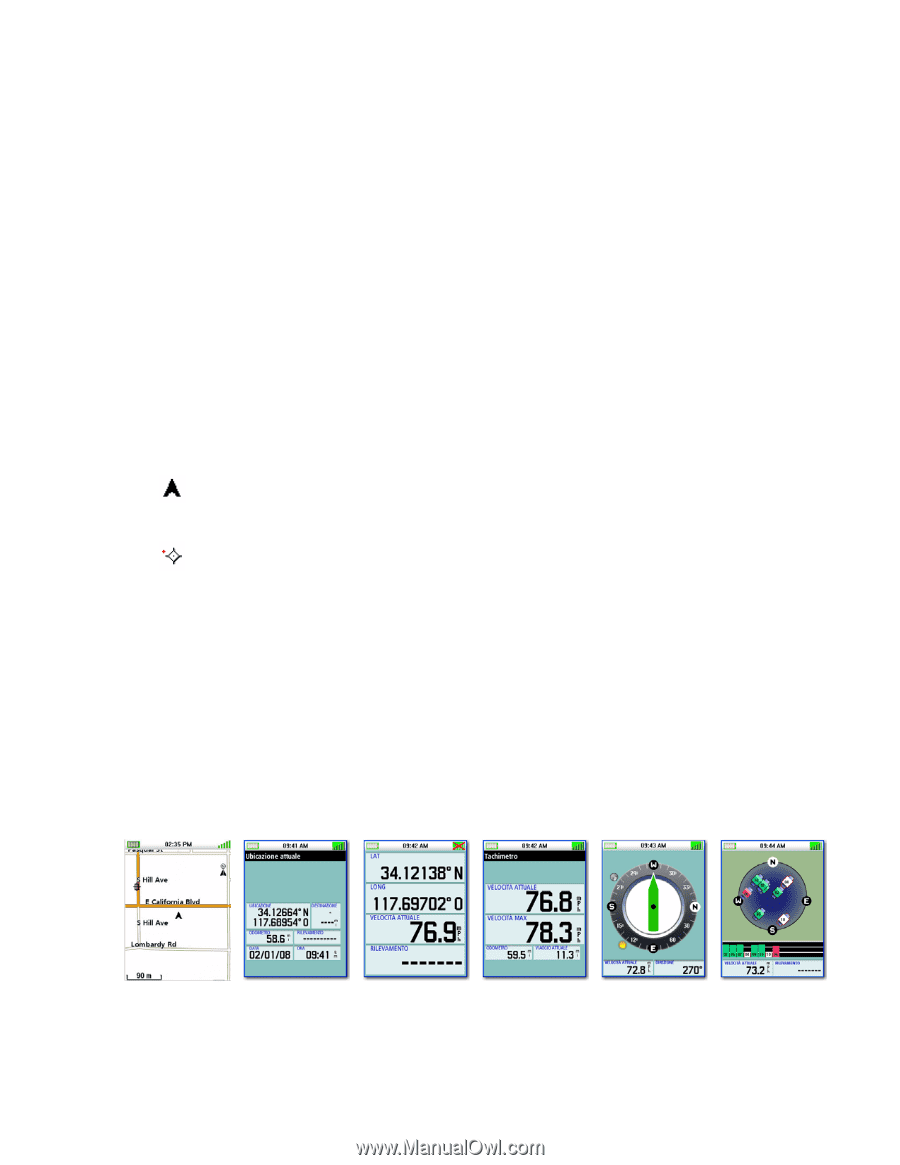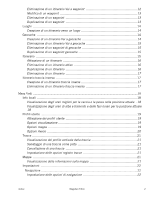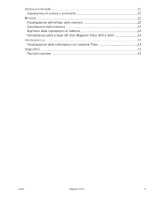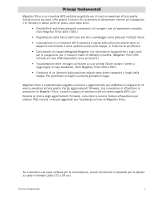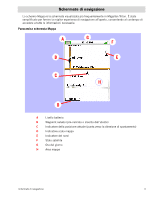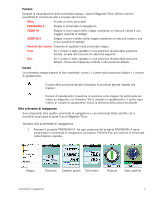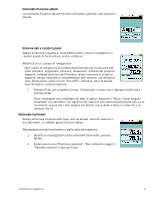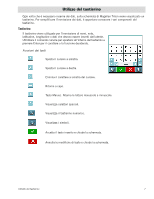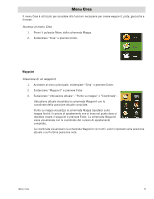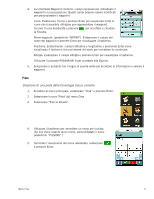Magellan Triton 400 Manual - Italian - Page 11
Pulsanti, Cursori, Altre schermate di navigazione
 |
UPC - 763357117769
View all Magellan Triton 400 manuals
Add to My Manuals
Save this manual to your list of manuals |
Page 11 highlights
Pulsanti Durante la visualizzazione della schermata mappa, i tasti di Magellan Triton offrono ulteriori possibilità di immissione dati e accesso alle funzioni. Menu Accede al menu principale PAGINA/VAI A Sfoglia le schermate di navigazione. ZOOM IN Esegue lo zoom avanti della mappa mostrando un'area più ridotta e una maggior quantità di dettagli ZOOM OUT Esegue lo zoom indietro della mappa mostrando un'area più estesa e una minor quantità di dettagli Pannello del cursore Consente di spostarsi nella schermata mappa Invio Se il cursore è stato spostato in una posizione diversa dalla posizione attuale, accede alla funzione di creazione waypoint. Esci Se il cursore è stato spostato in una posizione diversa dalla posizione attuale, ritorna alla mappa da centrare o alla posizione attuale. Cursori La schermata mappa dispone di due importanti cursori: il cursore della posizione attuale e il cursore di spostamento. Cursore della posizione attuale (visualizza la posizione attuale rispetto alla mappa.) Cursore di spostamento (visualizza la posizione sulla mappa che verrà usata per creare un waypoint o un itinerario "Vai a" durante lo spostamento). Il punto rosso intorno al cursore di spostamento indica la direzione della posizione attuale. Altre schermate di navigazione Sono disponibili altre quattro schermate di navigazione e una schermata Stato satellite che è possibile visualizzare durante l'uso di Magellan Triton. Accesso alle schermate di navigazione 1. Premere il pulsante PAGINA/VAI A. Ad ogni pressione del pulsante PAGINA/VAI A viene visualizzata la schermata di navigazione successiva. Premere Esci per scorrere le schermate nella direzione opposta. Mappa Posizione Caratteri grandi Tachimetro Bussola Stato satellite Schermate di navigazione 4